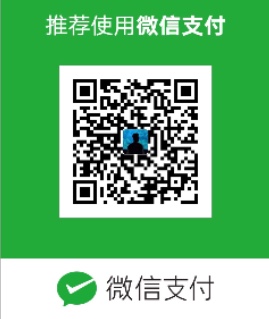我发现我所有的设备上都装上了Python,而且我又不舍得卸载 :confused: 为了展示如何在计算机上安装Python3,搞个虚拟机好了。。(小伙伴们直接在电脑上装Python就好,不用搞虚拟机。。可直接跳到本文第二部分,即第一条分割线之后。。不知道为啥大家都在用win10,而我还在用8.1。。所以装了个win10试试,但展示安装完Python之后的接下来文章里的操作还是会在win8上进行,不打紧)
因为穷,买不起vmware,用的是Oracle VM Virtualbox。首先去微软官网下个win10虚拟机:https://developer.microsoft.com/en-us/microsoft-edge/tools/vms/,然后添加到virtualbox里,开机启动~
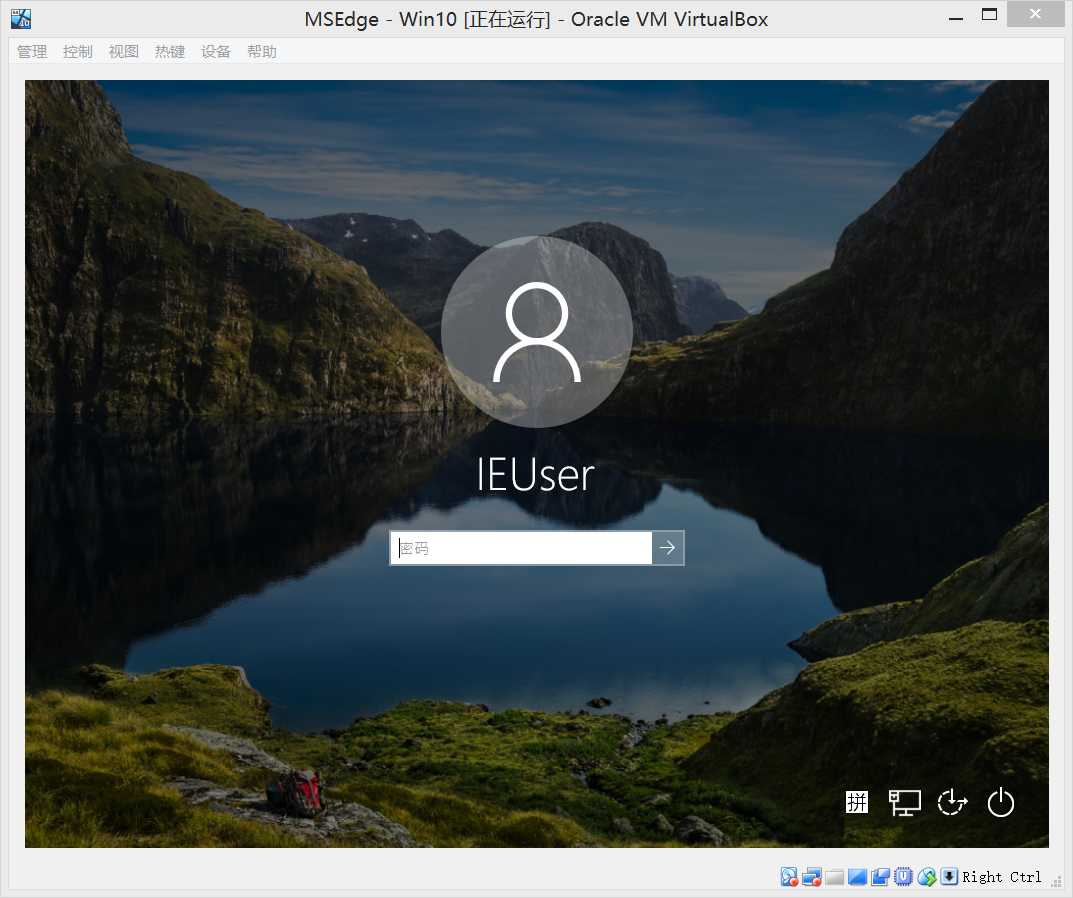
官网给的用户密码是![]() ,我在登录界面卡了至少5分钟,试过password,Password,Passw0rd,”Passw0rd”。。。眼拙没救了
,我在登录界面卡了至少5分钟,试过password,Password,Passw0rd,”Passw0rd”。。。眼拙没救了 
因为微软官方的win10虚拟机语言为英文,六级考424分严重受挫的我决定到设置里添加一下中文 ↓
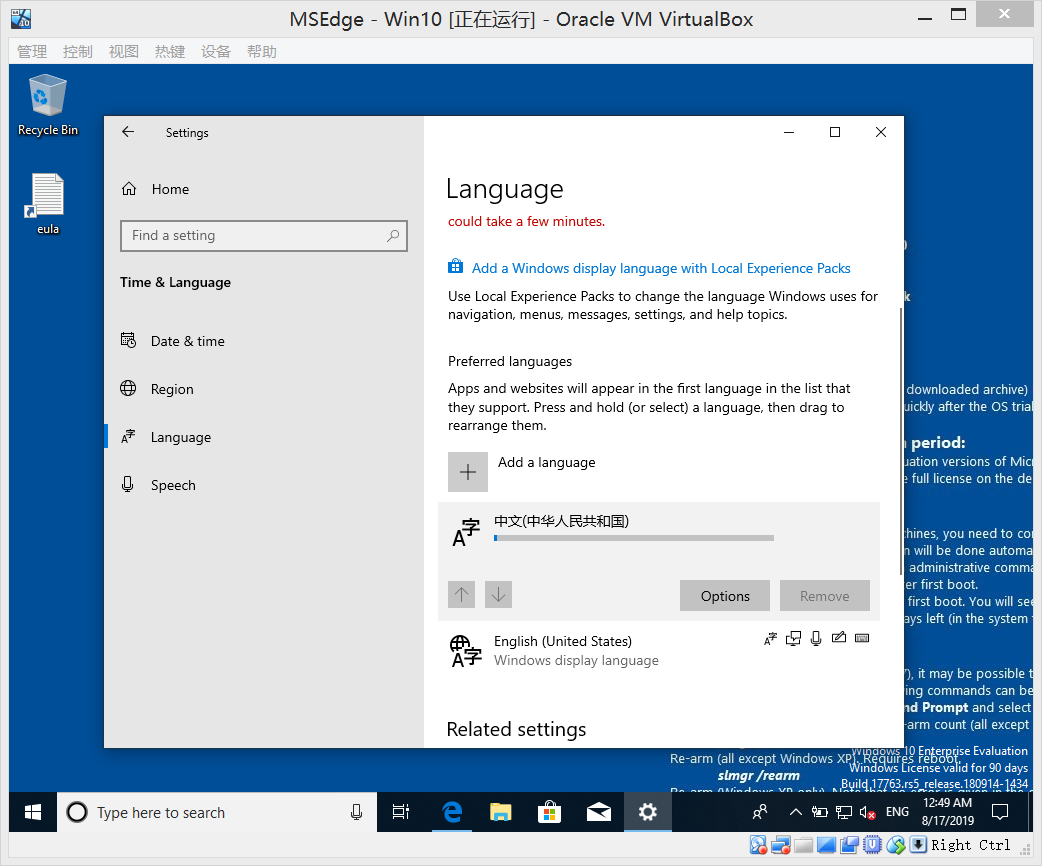
OK,有了win10的环境~
下面安装Python。官网推荐只用安装Python这个核就可以,但是我觉得以后可能会用到更多的库,干脆直接安装Anaconda就好了。。可以去官网下载,但据说官网国内下载较慢,所以我也给出了清华的镜像地址~ :cowboy: (推荐去镜像站下载)
- Anaconda:https://www.anaconda.com/distribution/
- 清华镜像站:https://mirrors.tuna.tsinghua.edu.cn/anaconda/archive/
如果是去官网下载:往下拉,选择对应的操作系统,比如我就是windows了,然后选择Python3.7,自己电脑是32位的就下载32-bBit,64就下64-Bit。
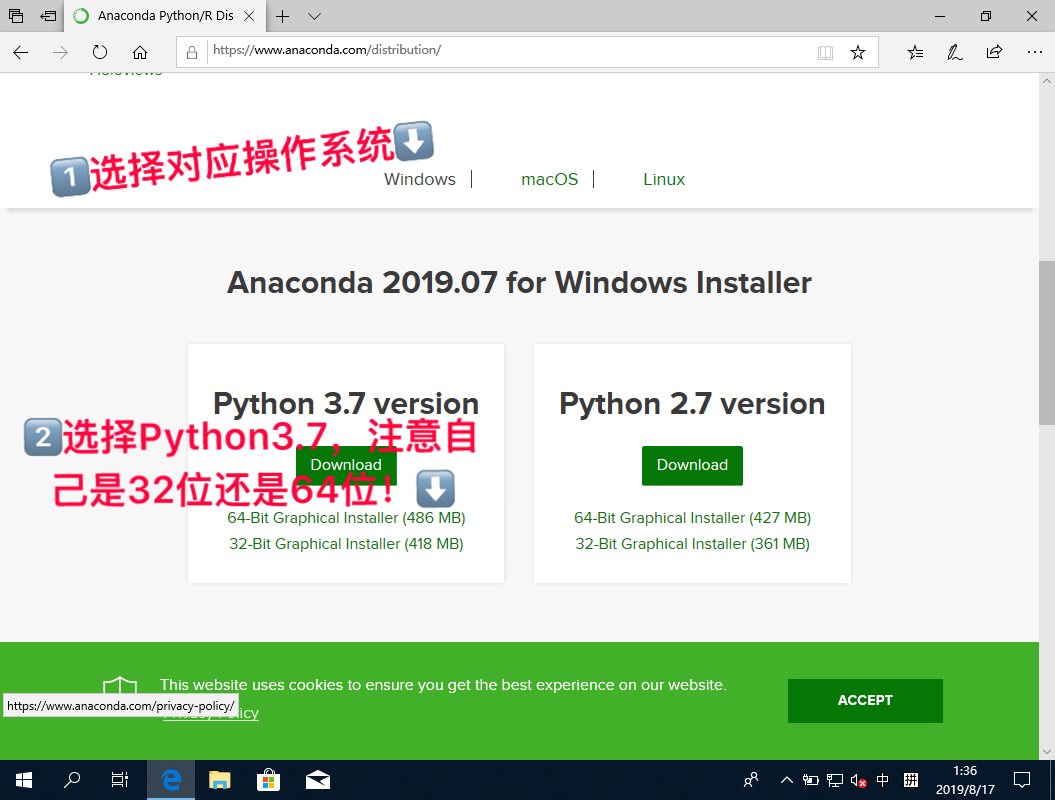
其实官网下载速度还可以。。

如果是去镜像站下载:我之前安装的时候选的是Anaconda3-4.4.0-Windows-x86_64.exe ↓
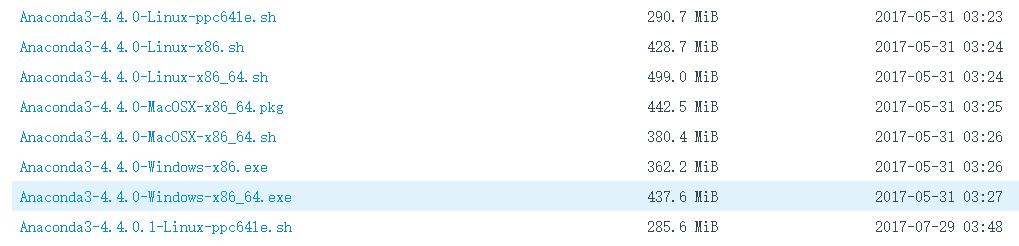
下载好后,双击运行~然后别着急点Next,先继续往下看!!
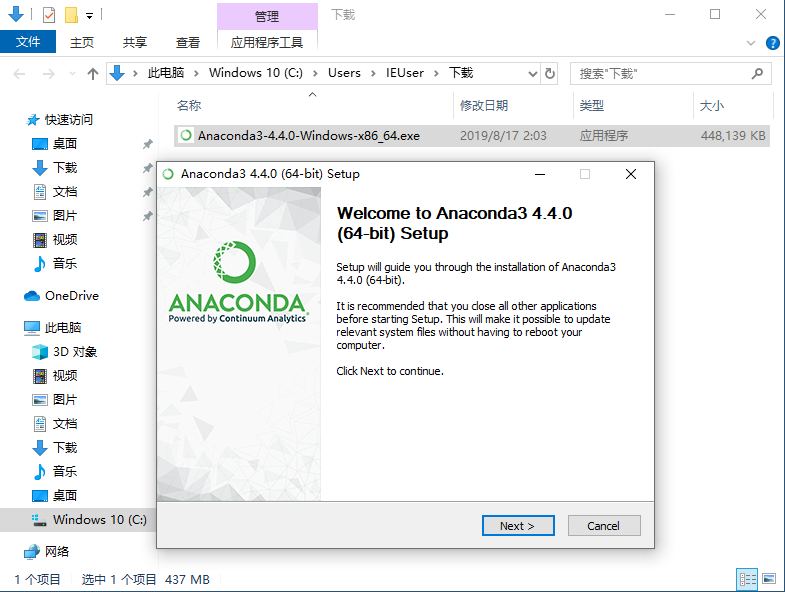
慢慢点击Next,直到这一步!!直到这一步!!直到这一步!!重要的事情说三遍
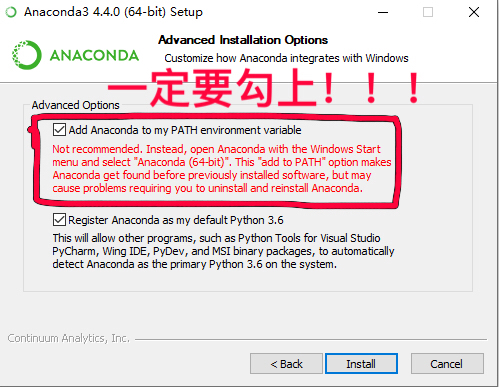
要将图中的第一个勾儿勾上!!将Python添加到系统中的环境变量,这样才能在命令行环境直接调用Python。
然后点击安装,静静等待安装完毕。。 👿
然后你会发现电脑仿佛什么变化都没有。。 
请返回电脑桌面,同时按下Win+R键,在框框里输入cmd
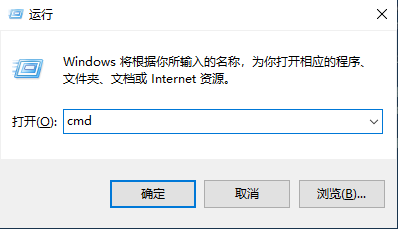 回车 👿
回车 👿
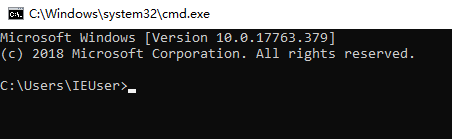
输入python,回车。如果回显如下图所示,那么恭喜你已经安装成功啦!
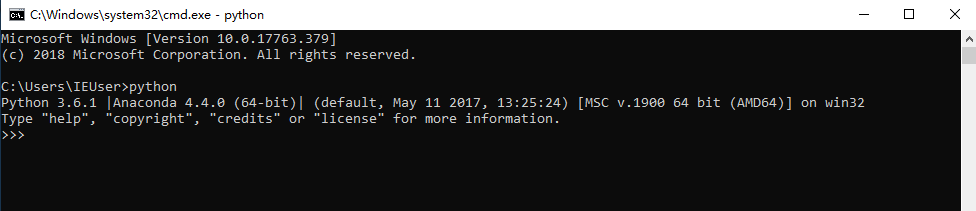
我们可以愉快的玩耍一下
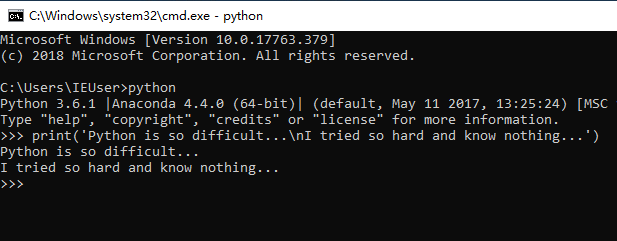
(好像一不小心说了实话 👿 )按下ctrl+c或者输入exit()便可以退出。
输入idle回车可以进入python shell:
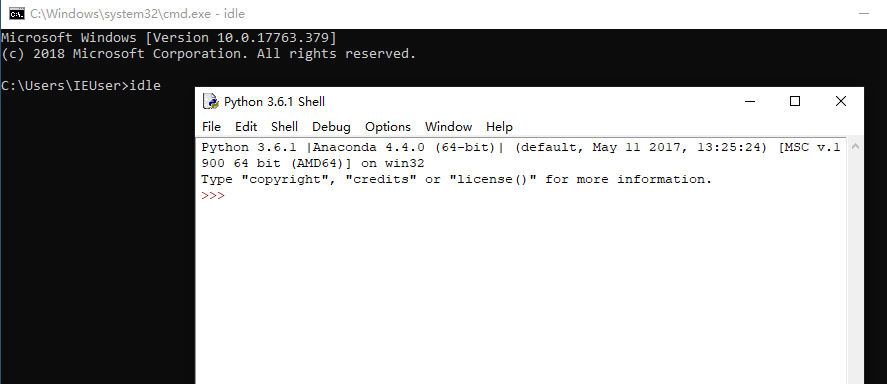
点击File→New File可以以代码编辑器(集成开发环境IDE——IDLE)的形式写代码;Run→Run Module可以执行代码。当然,如果以后工作量大了涉及到工程、大型项目了的话用idle这样写肯定就不行了,下篇文章给大家介绍Pycharm——一个更加强大的代码工具 👿